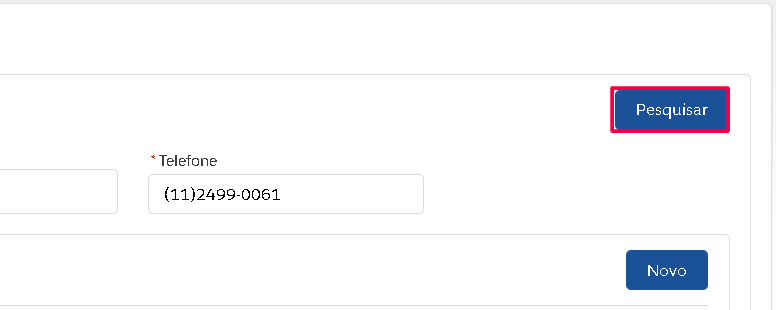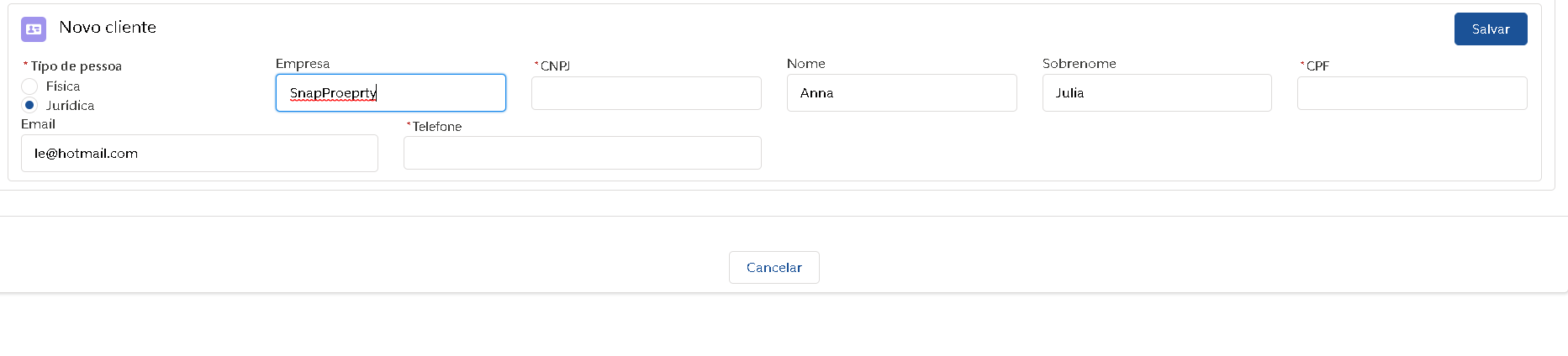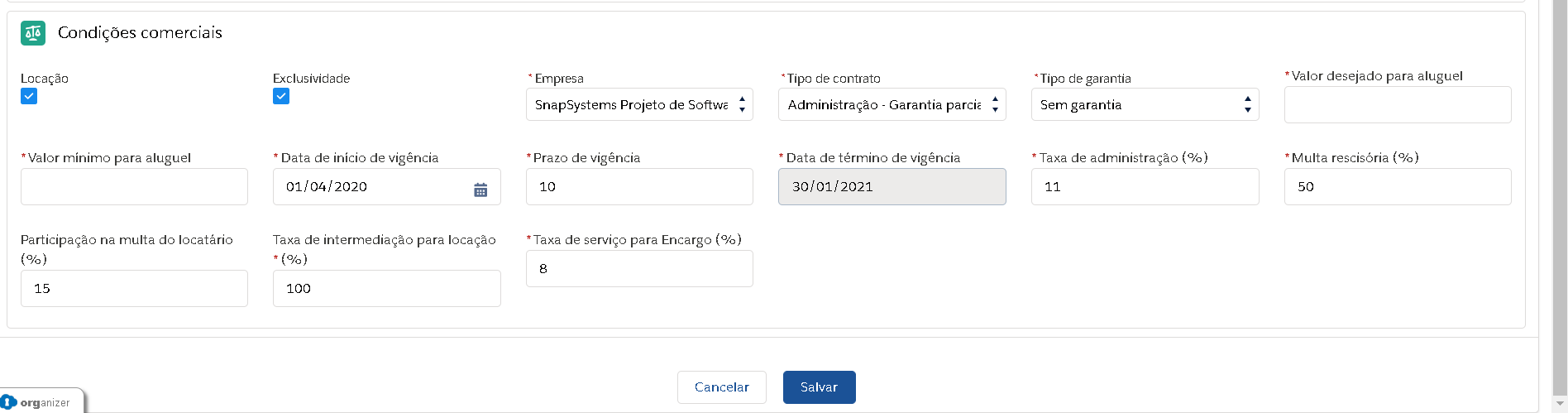Cadastrar captação
Este tópico descreve a operação utilizada para cadastrar uma nova captação a no sistema.
Sobre o processo de captação
O processo começa quando há uma nova potencial captação detectada pelo consultor, ou quando um locador entra em contato com a administradora, então inicia-se o cadastro deste potencial cliente e seus respectivos patrimônios disponíveis para locação.
Operações do sistema
Cadastrar captação
Para cadastrar uma nova captação siga os passos abaixo.
A captação pode ser iniciada de duas formas, através de um atendimento ou pelo objeto de captação.
Cadastrar captação ativa
Clique na guia "Captações" para iniciar uma captação ativa.
Clique no botão "Nova captação"
Utilize os campos disponíveis para realizar a pesquisa, preenchendo um ou mais campos com parte ou toda informação conhecida para localização do cliente
Caso não digite nenhuma informação a pesquisa não poderá ser realizada e será exibida uma mensagem informando o usuário
Entre com o Nome do cliente;
Entre com o Sobrenome do cliente;
Se existir esta informação no momento digite com o CPF do usuário;
Insira o e-mail do cliente, esta informação é obrigatória ;
Digite o Telefone do cliente;
Clique no botão "Pesquisar"
Se houver contatos que possuam informações iguais ou semelhantes as pesquisadas, eles serão exibidos na tabela de resultados localizada abaixo das campos de pesquisa
Se um dos registros encontrados pertencer ao cliente que desejado, clique sobre a linha da tabela de resultados para selecionar o cliente e dar continuidade a criação da nova captação ativa.
Clique no botão "Novo", caso não sejam listados resultados na pesquisa.
A informação digitada na pesquisa é replicada para os campos de cadastro de cliente.
Selecione no campo "Tipo de pessoa" entre as opções "Pessoa física" ou "Pessoa jurídica"
Preencha os campos disponíveis conforme a opção selecionada.
Pessoa Física
Nome (campo obrigatório);
Sobrenome; (campo obrigatório)
CPF;
Email (não pode ser duplicado e é obrigatório);
Celular (obrigatório caso o e-mail não tenha sido preenchido);
Pessoa Jurídica
Empresa (campo obrigatório);
CNPJ;
Nome do contato comercial (campo obrigatório);
Sobrenome do contato comercial (campo obrigatório);
CPF; do contato comercial
Email (não permite duplicação e obrigatório caso o celular não tenha sido preenchido);
Celular (obrigatório caso o e-mail não tenha sido preenchido);
Clique no botão "Salvar" para confirmar a inclusão ou atualização do cliente
Obs: Caso o cliente já tenha sido cadastrado anteriormente como Pessoa Física, não será possível editá-lo e cadastrar uma Pessoa Jurídica .
Localização do Imóvel
Na seção "Localização do imóvel" digite o CEP e número do imóvel (os campos são obrigatórios) , digite (se houver) o Complemento, Bloco, Condomínio, Quadra e Lote.
Clique no botão "Pesquisar".
Caso o CEP seja localizado, os campos "Logradouro", "Bairro", "Cidade", "Latitude" e "Longitude" serão preenchidos automaticamente.
Caso o endereço exato exista, ou seja, caso o imóvel esteja cadastrado no sistema, é exibida uma mensagem informando ao usuário a situação do imóvel cadastrado e o processo é finalizado.
- Caso o endereço exato não seja encontrado, o sistema busca no objeto condomínio informações de endereço. Caso encontre, preenche o campo "Condomínio" automaticamente.
- Caso o sistema localize um imóvel com os dados digitados que possua um processo de captação, ele informa o usuário com a seguinte mensagem: "Este imóvel está associado ao processo de captação CAP-xxxxxx Deseja criar uma nova captação? "
- Se a opção selecionada for "Sim" o usuário prossegue com o cadastro normalmente.
- Se a opção seleciona for "Não" a operação é cancelada e o usuário deve dar andamento na captação existente buscando por ela no sistema.
Na seção "Detalhes do imóvel" selecione a opção desejada nos campos "Tipo de uso" e "Tipo de imóvel" . Os campos são obrigatórios.
- As opções do campo "Tipo de imóvel" serão exibidas conforme lista pré-definida no cadastro.
- Preencha os campos "Área privativa" (campo obrigatório), "Dormitórios", "Suítes", "Vagas Cobertas" e "Vagas Descobertas".
- Na seção "Características do imóvel" preencha os campos disponíveis conforme as características do imóvel citado (Nesta seção nenhum campo é obrigatório)
- Os campos desta sessão são dinâmicos e exibidos conforme cadastro prévio realizado.
- Na seção "Condições comerciais", marque a caixa de seleção "Locação" e se houver contrato de exclusividade com a administradora, marque a caixa de seleção "Exclusividade".
- Esta informação é muito importante pois se selecionada a divulgação do imóvel somente acontece mediante a um “contrato de administração”, se não for selecionada a formalização da divulgação do imóvel ocorre mediante a assinatura de um termo de "autorização de divulgação" do imóvel.
- Observação: Se o processo de captação de imóveis não for exclusivo da administradora, este campo deve estar "Desabilitado".
- Esta informação é muito importante pois se selecionada a divulgação do imóvel somente acontece mediante a um “contrato de administração”, se não for selecionada a formalização da divulgação do imóvel ocorre mediante a assinatura de um termo de "autorização de divulgação" do imóvel.
- Selecione a opção desejada no campo "Empresa" (a empresa é a Administradora do imóvel)
- As opções do campo serão exibidas conforme lista pré-definida.
No campo "Tipo de contrato" selecione a opção desejada (esta informação será utilizada para determinar o modelo do contrato de captação entre administradora e locador) - o campo é obrigatório e deve ter suas opções cadastradas, leia artigo "Cadastrar Tipo de Contrato".
No campo "Tipo de garantia" selecione a opção desejada.
Esta informação será utilizada para gerar as cláusulas do contrato de captação entre administradora e locador, onde:
- "Garantia parcial" - quando a administradora garante o pagamento ao locador do aluguel e encargos durante a vigência do contrato de locação
- "Garantia total" - quando a administradora garante o pagamento ao locador de aluguel, encargos durante a vigência do contrato de locação e custos de obras de restauração ao termino do contrato de locação.
- "Sem garantia" - quando a administradora não garante pagamento ao locador de aluguel, encargos durante a vigência do contrato de locação e custos de obras de restauração ao término do contrato de locação.
- No campo "Valor desejado para aluguel" (campo obrigatório), entre com o valor de aluguel exato desejado pelo Locador
- No campo "Valor mínimo para aluguel" (campo obrigatório), coloque o valor mínimo de aluguel aceito pelo Locador. Quando preenchidos, estes dois últimos campos formam uma faixa de valores "aceitável" para aluguel, ou seja, se na proposta de locação for ofertado um valor dentro dessa faixa, o valor de aluguel será automaticamente aceito. (este processo de aprovação pode variar dependendo da organização)
- Em "Data de início de vigência" (campo obrigatório), coloque a data de início de Vigência desta captação. O sistema estima esta data para 30 dias a partir da criação do processo de captação. Esta data pode ser editada pelo consultor.
- No campo "Prazo de vigência" (campo obrigatório), entre com o número (em meses) que o contrato de captação ficará ativo. Contém um valor padrão de 36 meses podendo ser alterado pelo consultor, e é utilizado para calcular o término de vigência do contrato de captação entre a administradora e locador.
- Ao preencher o "Prazo de vigência", a data do "término de vigência" será preenchida automaticamente.
- No campo "Taxa de administração (%)" (campo obrigatório), o valor digitado será utilizado para calcular o % da taxa de administração mensal que será aplicado sobre o aluguel da futura locação do imóvel.
- No campo "Multa rescisória(%)" (campo obrigatório), o valor digitado será utilizado para calcular a % da multa rescisória que será aplicado sobre o aluguel da futura locação do imóvel no ato da rescisão do contrato de locação.
- No campo "Participação na multa do locatário(%)" - (campo obrigatório) este valor será utilizado para calcular o % da participação na multa do locatário que será aplicado sobre o aluguel da futura locação do imóvel no ato da rescisão do contrato de locação.
- No campo "Taxa de Intermediação para locação(%)" (campo obrigatório): entre com o valor que será utilizado para calcular o % da taxa de intermediação, que será aplicado sobre o aluguel da futura locação do imóvel no ato da ativação do contrato de locação.
- No campo “Taxa de serviço para encargo” preencha a porcentagem sobre o valor do encargo que a administradora receberá caso seja responsável pelo pagamento do encargo. Este campo é necessário para que o módulo de encargos funcione corretamente.
- Quando uma captação é aprovada, o sistema gera um contrato do tipo "administração", atualizando o campo "Taxa de serviço para administração" com base no campo existente na captação.
- Clique no botão "Salvar" para finalizar o processo.
Cadastrar captação passiva
Clique na guia "atendimento" para iniciar uma captação ativa.
Clique no botão "Novo"
Utilize os campos disponíveis para realizar a pesquisa, preenchendo um ou mais campos com parte ou toda informação conhecida para localização do cliente
Caso não digite nenhuma informação a pesquisa não poderá ser realizada e será exibida uma mensagem informando o usuário
Entre com o Nome do cliente;
Entre com o Sobrenome do cliente;
Se existir esta informação no momento digite com o CPF do usuário;
Insira o e-mail do cliente, esta informação é obrigatória ;
Digite o Telefone do cliente;
Clique no botão "Pesquisar"
Se houver contatos que possuam informações iguais ou semelhantes as pesquisadas, eles serão exibidos na tabela de resultados localizada abaixo das campos de pesquisa
Se um dos registros encontrados pertencer ao cliente que desejado, clique sobre a linha da tabela de resultados para selecionar o cliente e dar continuidade a criação da nova captação ativa.
Clique no botão "Novo", caso não sejam listados resultados na pesquisa.
A informação digitada na pesquisa é replicada para os campos de cadastro de cliente.
Selecione no campo "Tipo de pessoa" entre as opções "Pessoa física" ou "Pessoa jurídica"
Preencha os campos disponíveis conforme a opção selecionada.
Pessoa Física
Nome (campo obrigatório);
Sobrenome; (campo obrigatório)
CPF;
Email (não pode ser duplicado e é obrigatório);
Celular (obrigatório caso o e-mail não tenha sido preenchido);
Pessoa Jurídica
Empresa (campo obrigatório);
CNPJ;
Nome do contato comercial (campo obrigatório);
Sobrenome do contato comercial (campo obrigatório);
CPF; do contato comercial
Email (não permite duplicação e obrigatório caso o celular não tenha sido preenchido);
Celular (obrigatório caso o e-mail não tenha sido preenchido);
Clique no botão "Salvar" para confirmar a inclusão ou atualização do cliente
Obs: Caso o cliente já tenha sido cadastrado anteriormente como Pessoa Física, não será possível editá-lo e cadastrar uma Pessoa Jurídica .
Cadastro do atendimento
Na parte superior da tela são exibidos os dados de classificação do atendimento
- Digite um comentário para o atendimento
- Selecione a prioridade do atendimento
- Selecione o canal do atendimento
- Selecione a origem do atendimento
- Selecione o veículo do atendimento
- Clique na aba captação para prosseguir
- Clique no botão nova para criar uma captação
Localização do Imóvel
Na seção "Localização do imóvel" digite o CEP e número do imóvel (os campos são obrigatórios) , digite (se houver) o Complemento, Bloco, Condomínio, Quadra e Lote.
Clique no botão "Pesquisar".
Caso o CEP seja localizado, os campos "Logradouro", "Bairro", "Cidade", "Latitude" e "Longitude" serão preenchidos automaticamente.
Caso o endereço exato exista, ou seja, caso o imóvel esteja cadastrado no sistema, é exibida uma mensagem informando ao usuário a situação do imóvel cadastrado e o processo é finalizado.
- Caso o endereço exato não seja encontrado, o sistema busca no objeto condomínio informações de endereço. Caso encontre, preenche o campo "Condomínio" automaticamente.
- Caso o sistema localize um imóvel com os dados digitados que possua um processo de captação, ele informa o usuário com a seguinte mensagem: "Este imóvel está associado ao processo de captação CAP-xxxxxx Deseja criar uma nova captação? "
- Se a opção selecionada for "Sim" o usuário prossegue com o cadastro normalmente.
- Se a opção seleciona for "Não" a operação é cancelada e o usuário deve dar andamento na captação existente buscando por ela no sistema.
Na seção "Detalhes do imóvel" selecione a opção desejada nos campos "Tipo de uso" e "Tipo de imóvel" . Os campos são obrigatórios.
- As opções do campo "Tipo de imóvel" serão exibidas conforme lista pré-definida no cadastro.
- Preencha os campos "Área privativa" (campo obrigatório), "Dormitórios", "Suítes", "Vagas Cobertas" e "Vagas Descobertas".
- Na seção "Características do imóvel" preencha os campos disponíveis conforme as características do imóvel citado (Nesta seção nenhum campo é obrigatório)
- Os campos desta sessão são dinâmicos e exibidos conforme cadastro prévio realizado.
- Na seção "Condições comerciais", marque a caixa de seleção "Locação" e se houver contrato de exclusividade com a administradora, marque a caixa de seleção "Exclusividade".
- Esta informação é muito importante pois se selecionada a divulgação do imóvel somente acontece mediante a um “contrato de administração”, se não for selecionada a formalização da divulgação do imóvel ocorre mediante a assinatura de um termo de "autorização de divulgação" do imóvel.
- Observação: Se o processo de captação de imóveis não for exclusivo da administradora, este campo deve estar "Desabilitado".
- Esta informação é muito importante pois se selecionada a divulgação do imóvel somente acontece mediante a um “contrato de administração”, se não for selecionada a formalização da divulgação do imóvel ocorre mediante a assinatura de um termo de "autorização de divulgação" do imóvel.
- Selecione a opção desejada no campo "Empresa" (a empresa é a Administradora do imóvel)
- As opções do campo serão exibidas conforme lista pré-definida.
No campo "Tipo de contrato" selecione a opção desejada (esta informação será utilizada para determinar o modelo do contrato de captação entre administradora e locador) - o campo é obrigatório e deve ter suas opções cadastradas, leia artigo "Cadastrar Tipo de Contrato".
No campo "Tipo de garantia" selecione a opção desejada.
Esta informação será utilizada para gerar as cláusulas do contrato de captação entre administradora e locador, onde:
- "Garantia parcial" - quando a administradora garante o pagamento ao locador do aluguel e encargos durante a vigência do contrato de locação
- "Garantia total" - quando a administradora garante o pagamento ao locador de aluguel, encargos durante a vigência do contrato de locação e custos de obras de restauração ao termino do contrato de locação.
- "Sem garantia" - quando a administradora não garante pagamento ao locador de aluguel, encargos durante a vigência do contrato de locação e custos de obras de restauração ao término do contrato de locação.
- No campo "Valor desejado para aluguel" (campo obrigatório), entre com o valor de aluguel exato desejado pelo Locador
- No campo "Valor mínimo para aluguel" (campo obrigatório), coloque o valor mínimo de aluguel aceito pelo Locador. Quando preenchidos, estes dois últimos campos formam uma faixa de valores "aceitável" para aluguel, ou seja, se na proposta de locação for ofertado um valor dentro dessa faixa, o valor de aluguel será automaticamente aceito. (este processo de aprovação pode variar dependendo da organização)
- Em "Data de início de vigência" (campo obrigatório), coloque a data de início de Vigência desta captação. O sistema estima esta data para 30 dias a partir da criação do processo de captação. Esta data pode ser editada pelo consultor.
- No campo "Prazo de vigência" (campo obrigatório), entre com o número (em meses) que o contrato de captação ficará ativo. Contém um valor padrão de 36 meses podendo ser alterado pelo consultor, e é utilizado para calcular o término de vigência do contrato de captação entre a administradora e locador.
- Ao preencher o "Prazo de vigência", a data do "término de vigência" será preenchida automaticamente.
- No campo "Taxa de administração (%)" (campo obrigatório), o valor digitado será utilizado para calcular o % da taxa de administração mensal que será aplicado sobre o aluguel da futura locação do imóvel.
- No campo "Multa rescisória(%)" (campo obrigatório), o valor digitado será utilizado para calcular a % da multa rescisória que será aplicado sobre o aluguel da futura locação do imóvel no ato da rescisão do contrato de locação.
- No campo "Participação na multa do locatário(%)" - (campo obrigatório) este valor será utilizado para calcular o % da participação na multa do locatário que será aplicado sobre o aluguel da futura locação do imóvel no ato da rescisão do contrato de locação.
- No campo "Taxa de Intermediação para locação(%)" (campo obrigatório): entre com o valor que será utilizado para calcular o % da taxa de intermediação, que será aplicado sobre o aluguel da futura locação do imóvel no ato da ativação do contrato de locação.
- No campo “Taxa de serviço para encargo” preencha a porcentagem sobre o valor do encargo que a administradora receberá caso seja responsável pelo pagamento do encargo. Este campo é necessário para que o módulo de encargos funcione corretamente.
- Quando uma captação é aprovada, o sistema gera um contrato do tipo "administração", atualizando o campo "Taxa de serviço para administração" com base no campo existente na captação.
- Clique no botão "Salvar" .
- Em seguida role a página para cima e clique em "concluir" para finalizar o atendimento .
Cancelamento da captação
Para cancelar uma captação, siga os passos abaixo:
- Abra a guia "Captações";
- Pesquise pela captação a ser cancelada;
- Ao abrir a captação, no canto superior direito, clique em "Cancelar";
- Clique em "sim";
- Clique em "avançar."
Pronto, esta captação está cancelada.
Notas para o administrador
Campos para Captação
Campo | Descrição |
|---|---|
| Tipo de pessoa | Se o proprietário do imóvel é Pessoa Física ou Pessoa Jurídica |
| CPF/CNPJ | Número do CPF ou CNPJ do proprietário |
Nome | Nome do proprietário |
| Sobrenome | Sobrenome do proprietário |
| E-mail de contato do proprietário | |
| Celular | Celular do proprietário |
| Canal | Canal de contato do proprietário |
| Tipo de uso | Tipo de uso do imóvel: Residencial ou Comercial |
| Tipo de imóvel | Tipo de imóvel, se Residencial: Apartamento ou Casa, se Comercial: Sala, Conjunto, Galpão, Laje, Loja |
| Cep | Cep do imóvel |
| Número | Número do imóvel |
| Complemento | Complemento do imóvel. Ex: Apto.123 |
| Salas | Número de salas do imóvel, se o tipo do mesmo for Comercial |
| Logradouro | Nome da rua do imóvel |
| Bairro | Bairro do imóvel |
| Cidade | Cidade do imóvel |
| UF | Estado onde o imóvel está localizado |
| Quadra | Quadra do imóvel |
| Lote | Lote do imóvel |
| Dormitórios | Número de dormitórios do imóvel, se o tipo do mesmo for Residencial |
| Suítes | Número de suítes do imóvel |
| Banheiros | Número de banheiros do imóvel, se o tipo do mesmo for Residencial |
| Área privativa | Valor da área privativa do imóvel, se o tipo do mesmo for Residencial |
| Disponível para locação | Flag indicativa para disponibilidade do imóvel |
| Empresa | Empresa que será a administradora do imóvel |
| Tipo de contrato | Define a minuta, o modelo de contrato que será utilizado |
| Tipo de garantia | Identifica o tipo de garantia para a captação, se refere, por exemplo, a uma eventual inadimplência do locatário. Pode ser: Sem garantia, Garantia Parcial ou Garantia Total |
| Taxa de administração (%) | Referente a taxa de adminstração que será cobrada, conforme a garantia escolhida |
| Taxa de intermediação para locação (%) | Referente a comissão que a empresa recebe quando o imóvel é alugado |
| Multa rescisória (%) | Valor da porcentagem que o locatário irá pagar caso houver rescisão do contrato |
| Participação na multa do locatário (%) | Valor da porcentagem que a adminstradora vai receber sob a multa |
| Preço para locação | Valor da locação do imóvel |
| Preço mínimo para locação | Valor mínimo para a locação do imóvel |
| Data de início de vigência | Data de início do contrato do proprietário com a adminstradora |
| Prazo de vigência | Prazo para a vigência do contrato |
| Exclusividade | Flag de exclusividade |
Taxa de serviço para encargo | indica a porcentagem sobre o valor do encargo, que a administradora receberá caso seja responsável pelo pagamento do encargo. Este campo é necessário para que o módulo de encargos funcione corretamente. |
| Locação | Flag de locação |